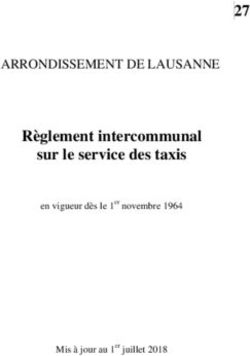Dell EMC PowerStore Guide de planification
←
→
Transcription du contenu de la page
Si votre navigateur ne rend pas la page correctement, lisez s'il vous plaît le contenu de la page ci-dessous
Dell EMC PowerStore Guide de planification Version 2.x Juin 2021 Rév. A04
Remarques, précautions et avertissements
REMARQUE : Une REMARQUE indique des informations importantes qui peuvent vous aider à mieux utiliser votre produit.
PRÉCAUTION : ATTENTION vous avertit d’un risque de dommage matériel ou de perte de données et vous indique
comment éviter le problème.
AVERTISSEMENT : un AVERTISSEMENT signale un risque d’endommagement du matériel, de blessure corporelle, voire
de décès.
© 2020 - 2021 Dell Inc. ou ses filiales. Tous droits réservés. Dell, EMC et les autres marques commerciales mentionnées sont des marques de Dell Inc. ou de
ses filiales. Les autres marques peuvent être des marques commerciales de leurs propriétaires respectifs.Table des matières
Ressources supplémentaires............................................................................................................5
Chapitre 1: Introduction...................................................................................................................6
Présentation de PowerStore................................................................................................................................................6
Appliances.........................................................................................................................................................................6
Clusters............................................................................................................................................................................. 6
Présentation de la planification et de l’installation............................................................................................................. 7
Chapitre 2: Planification du site....................................................................................................... 9
Consignes relatives à l’espace de rack................................................................................................................................9
Caractéristiques techniques.................................................................................................................................................9
Dimensions et poids pour Modèle PowerStore X et Modèle PowerStore T............................................................9
Dimensions et poids pour PowerStore 500T..............................................................................................................10
Alimentation requise pour Modèle PowerStore X et Modèle PowerStore T...........................................................11
Alimentation requise pour PowerStore 500T............................................................................................................. 13
Exigences de transport et de stockage....................................................................................................................... 13
Chapitre 3: Licences et conditions requises applicables aux stations de travail....................................16
Licences PowerStore...........................................................................................................................................................16
Licences VMware vSphere (pour les appliances Modèle PowerStore X).................................................................... 16
Exigences relatives aux stations de travail........................................................................................................................ 17
PowerStore Discovery Utility........................................................................................................................................ 17
Chapitre 4: SupportAssist.............................................................................................................. 18
Description opérationnelle de SupportAssist.................................................................................................................... 18
SupportAssist et la sécurité.......................................................................................................................................... 18
Gestion de SupportAssist..............................................................................................................................................18
Communication SupportAssist..................................................................................................................................... 19
Support à distance de SupportAssist.......................................................................................................................... 19
Options SupportAssist.........................................................................................................................................................19
Option Connexion par passerelle de SupportAssist........................................................................................................ 20
Option SupportAssist Connect Directly........................................................................................................................... 20
Configuration requise pour une Connexion par passerelle de SupportAssist.............................................................. 20
Conditions requises pour SupportAssist Connect Directly............................................................................................. 21
Configuration de SupportAssist......................................................................................................................................... 21
Configurer SupportAssist.................................................................................................................................................... 21
CloudIQ................................................................................................................................................................................. 22
Cybersecurity....................................................................................................................................................................... 22
Annexe A : Utilisation des ports...................................................................................................... 23
Ports réseau de l’appliance.................................................................................................................................................23
Ports réseau de l’appliance liés au fichier......................................................................................................................... 25
Ports réseau associés aux appliances du modèle PowerStore X.................................................................................. 28
Table des matières 3Annexe B : Fiches techniques de planification de l’espace en rack...................................................... 31
Exemple de fiche technique de planification de l’espace en rack.................................................................................. 31
Fiche vierge de planification de l’espace en rack............................................................................................................ 32
4 Table des matièresPréface :
Dans le cadre d’un effort d'amélioration, des révisions régulières des matériels et logiciels sont publiées. Certaines fonctions décrites dans
le présent document ne sont pas prises en charge par l’ensemble des versions des logiciels ou matériels actuellement utilisés. Pour obtenir
les informations les plus récentes sur les fonctionnalités des produits, consultez les notes de mise à jour des produits. Si un produit ne
fonctionne pas correctement ou ne fonctionne pas de la manière décrite dans ce document, contactez vitre prestataire de services.
Obtenir de l’aide
Pour plus d’informations sur le support, les produits et les licences, procédez comme suit :
● Informations sur les produits
Pour obtenir de la documentation sur le produit et les fonctionnalités ou les notes de mise à jour, rendez-vous sur la page de
Documentation de PowerStore à l’adresse https://www.dell.com/powerstoredocs.
● Résolution des problèmes
Pour obtenir des informations relatives aux produits, mises à jour logicielles, licences et services, rendez-vous sur https://
www.dell.com/support et accédez à la page Support produits.
● Support technique
Pour les demandes d’intervention et de support technique, rendez-vous sur https://www.dell.com/support et accédez à la page
Service Requests. Pour pouvoir ouvrir une demande de service, vous devez disposer d’un contrat de support valide. Pour savoir
comment obtenir un contrat de support valide ou si vous avez des questions concernant votre compte, contactez un agent
commercial.
Ressources supplémentaires 51
Introduction
Utilisez ce document afin de mieux comprendre le processus d’installation et de préparer votre site et votre station de travail pour une
implémentation réussie de PowerStore. Ce chapitre propose les rubriques suivantes :
Sujets :
• Présentation de PowerStore
• Présentation de la planification et de l’installation
Présentation de PowerStore
PowerStore offre une simplicité et une agilité opérationnelles sans précédent grâce à une architecture de microservices basée sur des
conteneurs, à des technologies de stockage avancées et à des fonctionnalités d’apprentissage automatique intégrées permettant de
libérer tout le potentiel de vos données. La plate-forme polyvalente PowerStore, dont la conception est axée sur les performances, offre
une évolutivité multidimensionnelle et des fonctionnalités de réduction des données toujours activées. Elle prend en charge les supports de
nouvelle génération. Elle permet aux infrastructures sur site de bénéficier de la simplicité du Cloud public et rationalise les opérations avec
un moteur d’apprentissage automatique intégré et des mécanismes d’automatisation transparents. Elle offre par ailleurs des fonctionnalités
d’analytique prédictive qui facilitent la surveillance et l’analyse de l’environnement, de même que la résolution des problèmes rencontrés.
La plate-forme PowerStore est également hautement adaptable et offre la flexibilité nécessaire pour héberger les charges applicatives
spécialisées directement sur l’appliance et moderniser l’infrastructure sans interruption. Elle garantit la protection de l’investissement grâce
à des solutions de paiement flexibles et des mises à niveau sans déplacement des données.
Les appliances PowerStore sont disponibles dans l’un des modèles de déploiement suivants :
● Appliances Modèle PowerStore T (500T, 1000T, 3000T, 5000T, 7000T et 9000T) axées sur le stockage, qui vous permettent de gérer
et de provisionner le stockage en modes bloc et fichier sur des hôtes externes. Lors de la configuration initiale, vous pouvez choisir de
configurer une appliance pour un stockage unifié (en mode bloc et fichier) ou en mode bloc uniquement.
● Appliances Modèle PowerStore X (1000X, 3000X, 5000X, 7000X et 9000X) axées sur les applications et le stockage, qui fournissent
une couche d’hyperviseur en plus du stockage en mode bloc. Cette fonctionnalité supplémentaire vous permet de déployer et de gérer
les machines virtuelles et les applications.
Appliances
Une appliance PowerStore est un composant d’infrastructure préconfiguré qui dispose à la fois de ressources de stockage et de calcul.
Une appliance se compose généralement des éléments suivants :
● Un boîtier de base qui contient entre 6 et 25 disques. Il inclut 2 nœuds pour la haute disponibilité avec des mécanismes de protection
des données mis en œuvre sur l’ensemble des nœuds.
● Un boîtier d’extension, qui vous permet d’ajouter des disques et d’augmenter la capacité de stockage de l’appliance. Vous pouvez
ajouter jusqu’à trois boîtiers d’extension.
REMARQUE : Le PowerStore 500T ne prend pas en charge les boîtiers d’extension.
Clusters
Un cluster PowerStore est un groupe de quatre appliances au maximum qui fonctionne comme un composant unique pour gérer les
ressources ainsi que pour optimiser leur efficacité et leur disponibilité. Un cluster peut contenir jusqu’à quatre appliances. Dans cette
version, un même cluster ne peut contenir que des appliances ayant la même configuration.
Le diagramme ci-dessous illustre les composants d’un cluster :
6 IntroductionFigure 1. Composants du cluster
Un cluster offre les avantages suivants :
● Réduction de la complexité liée à la gestion.
● Amélioration des performances et de l’efficacité des ressources. Les ressources de calcul et de stockage sont regroupées au sein
d’un cluster et l’utilisation des ressources est équilibrée sur l’ensemble des appliances du cluster. Les ressources sont rééquilibrées en
fonction des besoins pour conserver et optimiser leur utilisation et les performances du cluster. Cela est possible grâce aux tendances
d’utilisation de l’espace de stockage et aux évaluations de performances du système se produisant dans le back-end.
● Évolutivité. Commencez par une configuration de petite taille et ajoutez facilement de la capacité ou des performances au système
avec des appliances supplémentaires capables de répondre aux demandes de l’entreprise.
Présentation de la planification et de l’installation
Cette section fournit une représentation générale des étapes que vous devez prendre en compte lorsque vous planifiez l’installation et
la connexion à l’interface utilisateur PowerStore Manager. Consultez la documentation associée pour obtenir des instructions détaillées
et des recommandations. Vous pouvez accéder à ces ressources sur la page de documentation de PowerStore à l’adresse https://
www.dell.com/powerstoredocs.
Avant de recevoir l’appliance :
1. Collaborez avec vos administrateurs d’infrastructure pour exécuter les tâches suivantes :
a. Configurer les commutateurs réseau et ToR (Top-of-Rack) en fonction des recommandations fournies dans le Guide de gestion de
réseau PowerStore pour les modèles PowerStore T ou Guide de gestion de réseau PowerStore pour les modèles PowerStore X.
b. Recueillir les informations réseau requises pour la configuration initiale de votre cluster. Utilisez la Guide de gestion de réseau
PowerStore pour les modèles PowerStore T ou Guide de gestion de réseau PowerStore pour les modèles PowerStore X pour
planifier et collecter ces informations.
c. Configurer les ports réseau afin de permettre au cluster de communiquer avec les applications et hôtes appropriés de manière
sécurisée et efficace. Pour plus d’informations, reportez-vous à la section Utilisation des ports , page 23.
2. PowerStore nécessite une salle de serveurs ou un datacenter équipé de systèmes contrôlés d’alimentation électrique, de gestion
environnementale, de câblage et de sécurité. Planifiez le site d’installation des appliances ainsi que l’emplacement des composants de
ces dernières (boîtiers de base et d’extension) dans un rack. Pour plus d’informations, reportez-vous à la section Planification du site ,
page 9.
3. Configurez une station de travail que vous allez utiliser pour la découverte des appliances et la configuration du cluster. Vous devrez
peut-être également télécharger Discovery Utility à partir du site Web de support et l’installer sur cette station de travail. Pour plus
d’informations, reportez-vous à la section Exigences relatives aux stations de travail , page 17.
4. Déterminez le niveau de tolérance de panne de disque que vous souhaitez définir sur chaque appliance. Le niveau de tolérance de
panne de disque indique la quantité de pannes de disque simultanées que l’appliance peut supporter sans entraîner d'événement
d’indisponibilité ou de perte de données. Le niveau de tolérance de panne d’un seul disque répond aux exigences de disponibilité
pour tous les types de disque et points de capacité, mais la tolérance de panne de double disque peut fournir une résilience et une
protection supérieures. Vous ne pouvez pas modifier le niveau de tolérance de panne de disque après l’avoir défini. Assurez-vous que le
boîtier inclut le nombre de disques SSD suivant :
● Au moins 6 disques pour la tolérance de panne d’un seul disque
● 7 disques pour la tolérance de panne de deux disques
Une fois l’appliance reçue :
Reportez-vous au Guide de démarrage rapide de PowerStore fourni pour effectuer les tâches suivantes :
Introduction 71. Déballer et installer votre appliance (boîtiers de base et d’extension).
2. Connecter les boîtiers au réseau et les mettre sous tension.
3. Démarrer le processus de configuration initiale. Pour plus d’informations, reportez-vous au Guide de gestion de réseau PowerStore
pour les modèles PowerStore T ou Guide de gestion de réseau PowerStore pour les modèles PowerStore X.
Guide d’installation et de maintenance de PowerStore comprend également des instructions d’installation pour référence ultérieure.
REMARQUE : Au cours du processus de configuration initiale ou une fois que vous êtes connecté à PowerStore Manager, il est
vivement recommandé d’activer la fonctionnalité SupportAssist afin d’accélérer le diagnostic des problèmes, d’exécuter des tâches de
dépannage et de réduire le délai de résolution. Pour plus d’informations, reportez-vous à la section SupportAssist , page 18.
Après avoir procédé à la configuration initiale :
1. Connectez-vous à PowerStore Manager à l’aide des informations d’identification d’administrateur que vous avez définies lors de la
configuration initiale.
2. Configurez les paramètres de votre cluster et commencez le provisionnement des ressources de stockage, des politiques et des
comptes d’utilisateur PowerStore Manager. Pour plus d’informations sur les étapes recommandées lorsque vous vous connectez à
PowerStore Manager pour la première fois, reportez-vous au Guide de configuration de PowerStore Manager.
8 Introduction2
Planification du site
Ce chapitre contient les sections suivantes :
Sujets :
• Consignes relatives à l’espace de rack
• Caractéristiques techniques
Consignes relatives à l’espace de rack
Suivez les consignes ci-dessous concernant l’espace en rack lorsque vous planifiez l’emplacement des composants des appliances.
● Laissez un espace de 2U au bas du rack pour faciliter la maintenance et permettre la gestion des câbles d’alimentation.
● Empilez boîtiers d’extension sans Boîtier de base en partant du bas, en commençant au niveau 3U.
● Empilez Boîtier de base en partant du boîtiers d’extension le moins câblé au plus câblé, puis du nombre de disques le plus élevé au plus
faible.
● Empilez boîtier d’extension câblé au premier Boîtier de base directement au-dessus de Boîtier de base.
● Les Boîtier de base suivants sont empilés de manière alternée et inversée.
Reportez-vous à l’annexe Fiches techniques de planification de l’espace en rack , page 31 pour consulter un exemple de planification de
l’espace en rack, puis utilisez la fiche vierge pour planifier l’emplacement des appliances dans votre cluster.
Caractéristiques techniques
Vérifiez les caractéristiques techniques pour planifier et préparer le site sur lequel vous souhaitez installer le cluster PowerStore.
Dimensions et poids pour Modèle PowerStore X et Modèle
PowerStore T
Boîtier de base
Tableau 1. Dimensions et poids du Boîtier de base 2U, 25 disques
Dimension Valeur
Poids (entièrement rempli) 41,7 kg (92 lb)
Taille verticale 2 unités NEMA
Hauteur 8,64 cm (3,4 po)
Largeur 44,45 cm (17,5 po)
Profondeur 79,5 cm (31,3 po)
REMARQUE : ce poids n’inclut pas les rails de montage. Prévoyez 3,6 kg (8 lb) pour un jeu de rails.
Planification du site 9boîtier d’extension 2U, 25 disques
Tableau 2. Dimensions et poids du boîtier d’extension 2U, 25 disques
Dimension Valeur
Poids (entièrement rempli) 34,98 kg (77,11 lb)
Taille verticale 2 unités NEMA
Hauteur 8,64 cm (3,4 po)
Largeur 44,45 cm (17,5 po)
Profondeur 34,29 cm (13,5 po)
REMARQUE : ce poids n’inclut pas les rails de montage. Prévoyez 3,6 kg (8 lb) pour un jeu de rails.
Dimensions et poids pour PowerStore 500T
Boîtier de base
Tableau 3. Dimensions et poids du Boîtier de base 2U, 25 disques
Dimension Valeur
Poids (entièrement rempli) 37,4 kg (82,4 livres)
Taille verticale 2 unités NEMA
Hauteur 8,64 cm (3,4 po)
Largeur 44,45 cm (17,5 po)
Profondeur 79,5 cm (31,3 po)
REMARQUE : ce poids n’inclut pas les rails de montage. Prévoyez 3,6 kg (8 lb) pour un jeu de rails.
10 Planification du siteAlimentation requise pour Modèle PowerStore X et Modèle
PowerStore T
La puissance requise varie en fonction de la configuration du système, du chargement et des conditions environnementales. Le
tableau ci-dessous décrit la consommation électrique maximale attendue. Pour évaluer les valeurs de consommation électrique de votre
environnement spécifique, consultez la page à l’adresse https://powercalculator.emc.com/.
Tableau 4. Alimentation requise
Besoin 1000T/1000X 3000T/3000X 5000T 5000X 7000T/7000X 9000T/9000X
Puissance 240 VCA ± 10 % (monophasé)
d’entrée
Pour une tension de 100 à 120 V, un transformateur élévateur fourni par le client est requis
maximale
Courant de ligne 8,1 A 8,1 A 9A 9A 9,3 A 10,4 A
CA (tension max.
en
fonctionnement
de 200 VCA)
Consommation 1 629,6 VA 1 629,6 VA 1792,9 VA 1792,9 VA 1 868,4 VA 2 088,8 VA
électrique (1 597 W) (1 597 W) (1 757 W) (1 757 W) (1 831 W) (2 047 W)
(tension max. en
fonctionnement
de 200 VCA)
Dissipation 5,74 x 106 J/h, 5,74 x 106 J/h, 6,32 x 106 J/h, 6,32 x 106 J/h, 6,59 x 106 J/h, 7,37 x 106 J/h,
thermique (max. (5 449 BTU/h) (5 449 BTU/h) (5 995 BTU/h) (5 995 BTU/h) (6 248 BTU/h) (6 985 BTU/h)
en
fonctionnement)
Type d’entrée CA Prise femelle d’appliance CEI320-C14 ou CEI320-C20 Prise femelle d’appliance CEI320-C20 (par zone
(par zone d’alimentation) d’alimentation)
Fréquence 47 à 63 Hz
d’entrée normale
Courant d'appel 45 apk à froid par câble, pour toutes les tensions
maximal
Protection CA Fusible 20 A sur chaque source d’alimentation, ligne unique
Extension de la 10 ms min.
durée du système
anti-panne
Partage du ±5 % de la charge totale (entre alimentations)
courant
Pointe de courant 120 apk « à chaud » par câble, pour toutes les tensions
au démarrage
Tableau 5. Arrêt des températures ambiantes élevées
Température ambiante Panne de matériel Conséquences
Plus de 45° C (113° F) Aucun Génération d’un avertissement non
critique.
Plus de 50° C (122° F) Aucun Génération d’une alerte critique.
Arrêt du système cinq minutes
après l’expiration du délai. Si une
température inférieure à 45° C
(113° F) est rétablie, le système est
mis sous tension.
Planification du site 11Tableau 5. Arrêt des températures ambiantes élevées (suite)
Température ambiante Panne de matériel Conséquences
N’importe laquelle Les trois disques les plus chauds ont une température Arrêt du système cinq minutes après
moyenne de 50° C (122° F). l’expiration du délai.
N’importe laquelle Défaillance de deux ventilateurs Arrêt du système cinq minutes après
l’expiration du délai.
12 Planification du siteAlimentation requise pour PowerStore 500T
La puissance requise varie en fonction de la configuration du système, du chargement et des conditions environnementales. Le tableau
ci-dessous fournit des données pour le pire scénario. Pour évaluer les valeurs de consommation électrique de votre environnement
spécifique, consultez la page à l’adresse https://powercalculator.emc.com/.
Tableau 6. Alimentation requise
Besoin PowerStore 500T
Puissance d’entrée maximale De 100 à 240 VCA ±10 %, monophasé
Courant CA (puissance max. en 10,6 A max. à 100 VCA
fonctionnement)
5,3 A max. à 200 VCA
Consommation électrique (tension 1061 VA (1040 W)
max. en fonctionnement de
200 VCA)
Dissipation thermique (tension max. 3,74 x 106 J/h (3 549 BTU/h)
en fonctionnement 200 VCA)
Type d’entrée CA (haute tension) Prise femelle d’appliance CEI320-C14 par zone d’alimentation (200 VCA)
Type d’entrée CA (basse tension) Prise femelle d’appliance CEI320-C20 par zone d’alimentation (100 VCA)
Fréquence d’entrée normale 47 à 63 Hz
Courant d'appel maximal 45 apk à froid par câble, pour toutes les tensions
Protection CA Fusible 20 A sur chaque source d’alimentation, ligne unique
Extension de la durée du système 10 ms min.
anti-panne
Partage du courant ±5 % de la charge totale (entre alimentations)
Pointe de courant au démarrage 120 apk « à chaud » par câble, pour toutes les tensions
Tableau 7. Arrêt des températures ambiantes élevées
Température ambiante Panne de matériel Conséquences
Plus de 45° C (113° F) Aucun Génération d’un avertissement non critique.
Plus de 50° C (122° F) Aucun Génération d’une alerte critique. Arrêt du système
cinq minutes après l’expiration du délai. Si une
température inférieure à 45° C (113° F) est rétablie, le
système est mis sous tension.
N’importe laquelle Les trois disques les plus chauds ont Arrêt du système cinq minutes après l’expiration du délai.
une température moyenne de 50° C
(122° F).
N’importe laquelle Défaillance de deux ventilateurs Arrêt du système cinq minutes après l’expiration du délai.
Exigences de transport et de stockage
PRÉCAUTION : Les systèmes et les composants ne doivent pas subir de fluctuations de température et d'humidité
susceptibles de provoquer la formation de condensation sur leur surface ou à l'intérieur de ceux-ci. Veillez à ce que le
rapport de température lors de l'expédition et du stockage n'excède pas 25°C/h.
Tableau 8. Exigences de transport et de stockage
Besoin Description
Température ambiante -40 à 65 °C
Planification du site 13Tableau 8. Exigences de transport et de stockage (suite)
Besoin Description
Gradient de température 25 °C/h
Humidité relative 10 à 90 % sans condensation
Altitude -16 à 10 600 m
Recommandation en matière de durée de Ne dépassez pas 6 mois consécutifs de
stockage (sans alimentation) stockage sans alimentation.
Boîtier de base Circulation d'air
Le Boîtier de base utilise un algorithme de refroidissement évolutif qui augmente/diminue la vitesse du ventilateur lorsque l’unité détecte
des variations de la température ambiante externe. L’échappement augmente avec la température ambiante et la vitesse du ventilateur.
Elle reste à peu près linéaire dans la plage de paramètres de fonctionnement recommandés. Notez que les informations contenues dans le
tableau ci-dessous sont typiques et ont été mesurées sans les portes avant/arrière de l'armoire, qui peuvent réduire le débit d'air de l'avant
vers l'arrière.
Tableau 9. Boîtier de base Circulation d'air
Circulation d’air max. Débit d'air min. CFM Utilisation de la
CFM puissance max.
(Watts)
165 CFM 50 CFM 850 W
Restauration de l'environnement
Si le système dépasse la température ambiante maximale d’environ 10° C (18 °F), ses nœuds lancent un processus d’arrêt normal
enregistrant les données mises en cache, puis s’arrêtent eux-mêmes. Les cartes LCC (Link Control Card) de chaque boîtier d’extension du
système mettent leurs disques hors tension, mais restent sous tension.
Si le système détecte que la température est descendue à un niveau acceptable, il remet les Boîtier de base sous tension. De leur côté, les
cartes LCC remettent leurs disques sous tension.
Exigences de qualité de l'air
Les produits sont conçus conformément aux exigences de l'Environmental Standard Handbook de l'ASHRAE (American Society of
Heating, Refrigeration and Air Conditioning Engineers) et de la version la plus récente de Thermal Guidelines for Data Processing
Environments, deuxième édition, ASHRAE 2009b.
Les armoires sont parfaitement adaptées aux environnements Datacom de Classe 1, qui reposent sur des paramètres environnementaux
très contrôlés, tels que la température, le point de rosée, l'humidité relative et la qualité de l'air. Ces installations hébergent des
équipements essentiels et sont généralement résistantes aux pannes, climatisation incluse.
Le datacenter doit être conforme à la norme ISO 14664-1, classe 8 en termes de propreté, notamment en matière de contrôle des
particules de poussière en suspension et de la pollution. L'entrée d'air du datacenter doit comporter un filtre MERV 11 ou tout autre
système d'un niveau au moins équivalent. L'air intérieur doit être filtré en permanence à l'aide d'un système de filtration MERV 8 au
minimum. Des mesures doivent également être prises afin d'éviter toute pénétration des particules conductrices, telles que les barbes de
zinc, dans l'installation.
Le taux d'humidité relative est compris entre 20 et 80 % sans condensation, mais la plage recommandée pour l'environnement
d'exploitation est comprise entre 40 et 55 %. Dans les datacenters dont l'air est contaminé par une forte concentration de soufre,
par exemple, il est recommandé de réduire la température et l'humidité afin de minimiser les risques de corrosion et de dégradation du
matériel. De manière générale, les fluctuations d'humidité du datacenter doivent être limitées au maximum. Il est également recommandé
de maintenir une pression positive et de placer des rideaux d'air aux entrées afin d'empêcher l'humidité et les polluants atmosphériques de
pénétrer dans l'installation.
Si le taux d'humidité relative de l'installation est inférieur à 40 %, il est recommandé d'utiliser des bracelets antistatiques pour tout contact
avec les équipements et éviter ainsi les risques de décharge, susceptibles d'endommager le matériel électronique.
Dans le cadre des tests de surveillance de la corrosivité de l'environnement, il est recommandé de placer des coupons en cuivre et
en argent (conformément à la norme ISA 71.04-1985, Section 6.1 Réactivité) à des points de passage représentatifs des flux d'air du
14 Planification du sitedatacenter. Le taux de réactivité mensuelle des coupons doit être inférieur à 300 Angströms. En cas de dépassement de ce taux, le
coupon doit être analysé afin d'identifier l'origine du problème, et les mesures correctives appropriées mises en place pour le résoudre.
Recommandation en matière de durée de stockage (sans alimentation) : ne dépassez pas 6 mois consécutifs de stockage sans
alimentation.
Clause de non-responsabilité concernant les systèmes d’extinction
La salle informatique doit disposer d’un système anti-incendie par mesure de précaution supplémentaire. Le système anti-incendie relève
exclusivement de la responsabilité du client. C’est pourquoi vous devez soigneusement choisir vos agents et équipements de lutte contre
les incendies au sein du datacenter. Il convient de consulter un assureur, un responsable local anti-incendie, ainsi qu’un inspecteur local des
bâtiments lors de la sélection d’un dispositif anti-incendie afin d’assurer une couverture et une protection aussi efficaces que possible.
Les équipements sont conçus et fabriqués en fonction de normes internes et externes dont la validité, garante d’une utilisation fiable,
repose sur un certain nombre de facteurs environnementaux. Nous ne sommes en aucun cas responsables de la compatibilité des
systèmes anti-incendie utilisés par les clients avec les produits et ne pouvons donc émettre aucune recommandation à ce sujet. Il est
déconseillé d’installer des équipements de stockage directement dans des zones soumises à des jets d’évacuation de gaz à haute pression
ou à des sirènes d’alarme incendie afin de limiter les forces et les vibrations susceptibles de porter atteinte à l’intégrité du système.
REMARQUE : Les informations ci-dessus sont fournies « telles quelles » et n’impliquent aucune représentation, assurance, garantie
ou obligation de la part de notre société. Ces informations ne modifient pas la couverture de la garantie, telle que définie dans les
conditions du contrat d’achat de base passé entre le client et le fabricant.
Chocs et vibrations
Les produits ont été testés pour résister aux chocs et à des niveaux de vibration aléatoires. Ces niveaux s’appliquent aux trois axes,
doivent être mesurés à l'aide d'un accéléromètre dans les boîtiers d'équipement de l'armoire, et ne doivent pas dépasser :
État de la plate-forme Niveau de mesure de la réponse
Choc hors fonctionnement 10 G pendant 7 ms
Choc en cours de fonctionnement 3 G pendant 11 ms
Vibration aléatoire hors fonctionnement 0,40 Grms, 5 à 500 Hz, 30 minutes
Vibration aléatoire en cours de fonctionnement 0,21 Grms, 5 à 500 Hz, 10 minutes
Les systèmes montés sur un module approuvé ont été testés en conditions de transport pour résister aux niveaux de chocs et vibrations
ci-dessous dans le sens de la verticale uniquement. Ces niveaux ne doivent pas dépasser les valeurs indiquées.
État du système emballé Niveau de mesure de la réponse
Choc pendant le transport 10 G pendant 12 ms
Vibration aléatoire pendant le transport ● 1,15 Grms
● Plage de fréquences : 1 à 200 Hz pendant 1 heure
Planification du site 153
Licences et conditions requises applicables
aux stations de travail
Ce chapitre propose les rubriques suivantes :
Sujets :
• Licences PowerStore
• Licences VMware vSphere (pour les appliances Modèle PowerStore X)
• Exigences relatives aux stations de travail
Licences PowerStore
La licence PowerStore est automatiquement attribuée et installée sur toutes les appliances du cluster lors de la configuration initiale. Elle
inclut l’accès à toutes les fonctions disponibles avec PowerStore.
REMARQUE : La licence PowerStore n’inclut pas la licence VMware vSphere. Pour obtenir des licences de cluster Modèle
PowerStore X, vous devez également acquérir ou utiliser une licence VMware vSphere distincte. Pour plus d’informations, reportez-
vous à la section Licences VMware vSphere (pour les appliances Modèle PowerStore X) , page 16.
Pour obtenir des licences automatiquement pendant et après la configuration initiale, assurez-vous que le port 443 est ouvert. Le cluster
communique avec le système de gestion des licences Dell ELMS (EMC Licensing Management System) à l’aide du port 443 pour obtenir
le fichier de licence. Si vous rencontrez des problèmes pour obtenir le fichier de licence, votre cluster fonctionnera pendant une période
d’essai de 30 jours. Le système tentera d’obtenir une licence automatiquement toutes les 24 heures. Pour vérifier l’état de votre licence,
accédez à Settings > Licensing dans PowerStore Manager. L’état Active indique que toutes les appliances du cluster disposent d’une
licence valide.
Si vous ne disposez pas encore d’une licence active, vous pouvez cliquer sur Refresh sur la page PowerStore Licensing pour essayer
de l’obtenir automatiquement. Vous avez également la possibilité de cliquer sur Install License pour installer manuellement la licence.
REMARQUE : Vous n’avez pas besoin d’une licence PowerStore distincte lors de l’installation des mises à niveau du firmware et du
logiciel de l’environnement d’exploitation PowerStore.
Licences VMware vSphere (pour les appliances Modèle
PowerStore X)
Modèle PowerStore X requiert que vous disposiez d’une licence vSphere Enterprise Plus ou supérieure. Les appliances Modèle
PowerStore X incluent une instance intégrée de VMware vSphere Enterprise 6.7. Vous pouvez appliquer une licence à partir d’un accord
de licence ELA VMware existant, ou acheter des licences vSphere auprès de VMware ou d’un partenaire.
PowerStore prend également en charge les licences VMware vSphere Remote Office Branch Office (ROBO) pour ROBO Enterprise et
ROBO Advanced.
REMARQUE : ROBO Advanced ne prend pas en charge DRS. Avant d’appliquer une licence ROBO Advanced à un cluster Modèle
PowerStore X, vous devez d’abord désactiver DRS.
Modèle PowerStore X nécessite un serveur vCenter externe. Ce serveur vCenter requis doit disposer d’une licence Standard Edition avec
Modèle PowerStore X.
REMARQUE : Si vous le souhaitez, vous pouvez utiliser une licence vCenter Server Foundation Edition, qui est limitée à quatre hôtes
maximum gérés par le vCenter Server. Cette licence Foundation Edition limite les déploiements Modèle PowerStore X aux éléments
suivants :
● deux clusters Modèle PowerStore X à une seule appliance ;
16 Licences et conditions requises applicables aux stations de travail● un cluster Modèle PowerStore X à une seule appliance et deux hôtes ESXi externes
Exigences relatives aux stations de travail
Une fois le processus d’installation physique terminé, prévoyez d’utiliser une machine virtuelle ou une station de travail basée sur Windows
pour découvrir les appliances et commencer la configuration initiale. Veillez à ce que la station de travail ou la machine virtuelle soit
conforme aux exigences suivantes :
● Système d’exploitation Microsoft® Windows® 10
● Au moins un port réseau Ethernet/RJ-45
● Inclut la version la plus récente de l’un des navigateurs Web suivants :
○ Google Chrome
○ Mozilla Firefox
○ Microsoft Edge
○ Microsoft Internet Explorer 11
○ Apple Safari
PowerStore Discovery Utility
Si vous n’avez pas accès au boîtier de base que vous souhaitez configurer, vous devez télécharger et exécuter
PowerStore Discovery Utility. L’utilitaire PowerStore Discovery Utility vous permet de rechercher les appliances Modèle PowerStore T et
Modèle PowerStore X non configurées sur le réseau et de lancer le processus de configuration initiale du cluster. Téléchargez cet utilitaire
sur le site de support Dell à l’adresse https://www.dell.com/support.
Pour plus d’informations sur les exigences et le processus de découverte, reportez-vous au Guide de gestion de réseau PowerStore pour
les modèles PowerStore T ou Guide de gestion de réseau PowerStore pour les modèles PowerStore X.
Licences et conditions requises applicables aux stations de travail 174
SupportAssist
Ce chapitre propose les rubriques suivantes :
Sujets :
• Description opérationnelle de SupportAssist
• Options SupportAssist
• Option Connexion par passerelle de SupportAssist
• Option SupportAssist Connect Directly
• Configuration requise pour une Connexion par passerelle de SupportAssist
• Conditions requises pour SupportAssist Connect Directly
• Configuration de SupportAssist
• Configurer SupportAssist
• CloudIQ
• Cybersecurity
Description opérationnelle de SupportAssist
SupportAssist est une technologie de support sécurisé qui élimine les conjectures de la prévention et de résolution des problèmes par le
biais de la surveillance et la gestion à distance pour :
● Collecter des informations sur l’état du système et de la télémétrie.
● Automatiser la détection des problèmes et la création de demandes de support.
● Résoudre les problèmes courants à distance.
● Fournir des informations stratégiques au support à distance Dell EMC afin de résoudre les problèmes complexes.
REMARQUE : Il est vivement recommandé d’activer la fonctionnalité SupportAssist afin d’accélérer le diagnostic des problèmes,
d’exécuter des tâches de dépannage et de réduire le délai de résolution. Si vous n’activez pas la fonctionnalité SupportAssist, vous
devrez peut-être collecter manuellement les informations de l’appliance pour aider le support Dell EMC à résoudre les problèmes
relatifs à cette dernière et à procéder au dépannage. Par ailleurs, la fonctionnalité SupportAssist doit être activée sur l’appliance
pour que des données puissent être envoyées à CloudIQ et pour permettre l’utilisation de l’application Cybersecurity. Pour plus
d’informations sur CloudIQ et l’application Cybersecurity, rendez-vous sur https://www.dell.com/support. Une fois que vous êtes
connecté, recherchez la page CloudIQ Product Support.
SupportAssist et la sécurité
Les services SupportAssist utilisent plusieurs couches de sécurité à chaque étape du processus de connexion à distance pour que vous et
Dell EMC puissiez utiliser la solution en toute confiance :
● Toutes les notifications envoyées à Dell EMC proviennent de votre site (jamais d’une source extérieure) et sont sécurisées grâce à
l’utilisation du chiffrement AES (Advanced Encryption Standard) 256 bits.
● L'architecture IP s'intègre à votre infrastructure existante et préserve la sécurité de votre environnement.
● Les communications entre votre site et Dell EMC sont bilatéralement authentifiées à l’aide de certificats numériques RSA®.
● Prise en charge de TLS 1.2
● Seuls les professionnels du service client Dell EMC, autorisés et authentifiés via une procédure à deux facteurs, sont habilités à
télécharger les certificats numériques requis pour accéder aux notifications provenant de votre site.
Gestion de SupportAssist
Vous pouvez gérer SupportAssist à l’aide de PowerStore Manager ou de l’API REST. Vous pouvez activer ou désactiver le service, et
fournir les informations appropriées qui sont requises pour les options SupportAssist que vous sélectionnez.
18 SupportAssistCommunication SupportAssist
SupportAssist ne peut pas être activé sur les modèles PowerStore configurés avec IPv6 pour le réseau de gestion. SupportAssist n’est
pas pris en charge sur IPv6. En outre, la reconfiguration du réseau de gestion depuis IPv4 vers IPv6 n’est pas autorisée lorsque la
fonctionnalité SupportAssist est configurée sur un cluster.
REMARQUE : SupportAssist requiert un accès à un serveur DNS.
Le paramètre Connection Status de SupportAssist indique l’état de la connexion entre PowerStore et les services de support back-
end Dell EMC, de même que la qualité de service de la connexion. L’état de la connexion est déterminé sur une période de 5 minutes tandis
que la qualité de service de la connexion est évaluée sur une période de 24 heures. Le paramètre Connection Status basé sur n’importe
quelle appliance du cluster peut avoir l’une des valeurs suivantes :
● Unavailable : les données de connectivité ne sont pas disponibles. Vous avez peut-être perdu le contact avec une appliance, ou
bien SupportAssist vient d’être activé et les données sont insuffisantes pour déterminer l’état.
● Disabled : la fonctionnalité SupportAssist n’a pas été activée.
● Not connected : la connectivité a été perdue. Cinq échecs consécutifs de conservation de connexion active (keepalive) ont été
détectés.
● Reconnecting – PowerStore tente de se reconnecter après une perte de connectivité. Cinq demandes consécutives de
conservation de connexion active doivent avoir abouti pour que la connexion puisse être rétablie.
Le paramètre Connection Status basé sur la moyenne de toutes les appliances du cluster peut avoir l’une des valeurs suivantes lorsque
PowerStore est connecté aux services de support back-end Dell EMC :
● Evaluating – la qualité de service de la connexion est indéterminée pendant les 10 premières minutes qui suivent l’initialisation de
SupportAssist.
● Good : au moins 80 % des demandes consécutives de conservation de connexion active ont abouti.
● Fair : entre 50 et 80 % des demandes consécutives de conservation de connexion active ont abouti.
● Poor : moins de 50 % des demandes consécutives de conservation de connexion active ont abouti.
Support à distance de SupportAssist
SupportAssist et ses fonctions de support à distance sont désactivées par défaut. Dans le cadre de l’activation de SupportAssist et
de l’utilisation de ses services de support à distance, vous devez accepter le contrat de licence utilisateur final (EULA) Dell EMC.
Sinon, SupportAssist ne peut pas être activé et ses fonctionnalités de support à distance ne peuvent pas être utilisées. Une fois l’EULA
SupportAssist accepté, SupportAssist et ses fonctionnalités de support à distance peuvent être configurées.
L’activation de la fonction de support à distance de SupportAssist permet aux ingénieurs de support autorisés par Dell EMC d’accéder
en toute sécurité à votre système et de le dépanner. Lorsque la fonction de support à distance est activée sans avoir activé la fonction
d’informations d’identification sécurisées à distance, le personnel de support doit échanger avec vous pour accéder à votre système après
qu’un événement s’est produit. L’activation de la fonction d’informations d’identification sécurisées à distance permet au personnel de
support Dell EMC de se connecter à distance au système pour résoudre les problèmes susceptibles de se produire. Le personnel de
support peut se connecter à distance à votre système via SSH ou PowerStore Manager. Votre contrat de support détermine ce que le
personnel du support est autorisé à faire. L’activation de cette fonction vous permet d’accorder l’accès à votre système afin de permettre
le dépannage et la résolution des problèmes dès qu’ils se produisent. Par exemple, si un événement d’appel à distance, une indisponibilité
ou une perte de données, ou un événement anormal se produit, cette fonction permet au personnel de maintenance Dell EMC de répondre
plus rapidement aux problèmes.
L’activation ou la désactivation de la fonctionnalité Remote Secure Credentials est une opération à l’échelle du cluster. Un événement
d’audit est créé à chaque fois que la fonctionnalité Remote Secure Credentials est activée ou désactivée. La désactivation de la
fonctionnalité Remote Secure Credentials n’entraîne pas la rétrogradation de votre niveau de service ou la désactivation de SupportAssist.
Options SupportAssist
Les options de connexion de SupportAssist disponibles pour envoyer les informations de l’appliance au support Dell EMC en vue du
dépannage à distance sont les suivantes :
● Connect via Gateway Server : option conçue pour le service SupportAssist centralisé. Elle s’exécute sur un serveur de passerelle
fourni par le client avec un transfert de fichiers bidirectionnel et inclut les éléments suivants :
○ Fonctions Call Home
○ Prise en charge de CloudIQ et de Cybersecurity
○ Notifications logicielles
SupportAssist 19○ Téléchargement de l’environnement d’exploitation et du firmware sur le cluster depuis le site de support Dell EMC
Il inclut également l’accès distant pour le personnel de support Dell EMC. Le serveur de passerelle SupportAssist est le point unique
d’entrée et de sortie pour toutes les activités SupportAssist basées sur IP des appliances associées à la passerelle.
● Connect Directly : pour les applications SupportAssist distribuées qui s’exécutent sur des appliances individuelles dotées du même
transfert de fichiers bidirectionnel en tant que connexion par l’intermédiaire d’un serveur de passerelle SupportAssist.
Une autre option permettant de désactiver les services est disponible. Elle n’est toutefois pas recommandée. Si vous sélectionnez cette
option, le support Dell EMC ne recevra pas de notifications sur les problèmes avec l’appliance. Vous devrez collecter les informations
système manuellement pour aider les agents du support lors du dépannage et de la résolution des problèmes de l’appliance.
Option Connexion par passerelle de SupportAssist
Lorsque vous sélectionnez l’option Connect via Gateway, votre appliance est ajoutée aux autres appliances dans un cluster
SupportAssist. Le cluster se trouve derrière une connexion sécurisée (centralisée) à la fois unique et commune entre les serveurs Dell EMC
et le serveur de passerelle hors baie. Le serveur de passerelle est le point unique d’entrée et de sortie pour toutes les activités Dell EMC
SupportAssist basées sur IP des appliances associées à la passerelle.
Le serveur de passerelle est une application de solution de support à distance qui est installée sur un ou plusieurs serveurs dédiés fournis
par le client. L’option Connect via Gateway prend en charge jusqu’à deux serveurs de passerelle, un principal et un de sauvegarde. Le
serveur de passerelle fonctionne comme un agent de communication entre les appliances associées et l’entreprise Dell EMC.
Pour configurer votre appliance afin qu’elle utilise l’option Connect via Gateway pour SupportAssist, vous devez indiquer l’adresse IP et
le numéro de port (9443 est la valeur par défaut) pour chaque serveur de passerelle. En outre, assurez-vous que le port est ouvert entre le
serveur de passerelle et l’appliance.
REMARQUE : Le serveur de passerelle doit être opérationnel avant la configuration de votre appliance pour l’utiliser. Les appliances
ne peuvent être qu’ajoutées à la passerelle à partir de PowerStore Manager. Si l’appliance est ajoutée à partir du serveur de
passerelle, il apparaîtra comme connecté mais ne pourra pas envoyer d’informations système.
Pour plus d’informations sur SupportAssist Gateway, accédez à la page du produit SupportAssist sur le site Web de support Dell (https://
www.dell.com/support).
Option SupportAssist Connect Directly
Pour l’option Connect Directly, SupportAssist s’exécute directement sur le nœud principal de chaque appliance. Dans un cluster,
chaque appliance établit sa propre connexion au support Dell EMC. Le trafic n’est pas acheminé via l’appliance principale dans un
cluster. Toutefois, la fonctionnalité SupportAssist ne peut être gérée qu’au niveau du cluster, ce qui signifie que toutes les modifications
s’appliquent à chaque appliance du cluster.
Activez et configurez l’option Connect Directly à partir de la page Support Assist à laquelle vous pouvez accéder en cliquant sur
Settings. Elle est répertoriée sous Support dans PowerStore Manager. Ces opérations permettent de configurer l’appliance afin qu’une
connexion sécurisée soit utilisée entre elle-même et le support Dell EMC.
Lorsque vous sélectionnez l’option Connect Directly et acceptez le contrat de licence utilisateur final (EULA), l’appliance configure
une connexion sécurisée entre elle-même et le support Dell EMC. Cette option permet la connectivité du service d’accès distant avec
l’appliance vers et depuis le support Dell EMC, ainsi que le transfert de fichiers bidirectionnel. Le cas échéant, vous pouvez configurer la
connexion entre l’appliance et un serveur proxy associé (facultatif).
Lors de l’ajout d’une appliance à un cluster existant, celle-ci va détecter les paramètres SupportAssist du cluster et être automatiquement
configurée en conséquence. Si l’option Connect Directly est actuellement activée, elle sera automatiquement activée sur la nouvelle
appliance. Aucune action supplémentaire n’est nécessaire. Si l’option Connect Directly ne peut pas être activée, elle n’empêche pas la
finalisation du processus d’ajout d’appliance.
Configuration requise pour une Connexion par
passerelle de SupportAssist
Les conditions requises suivantes s’appliquent à la mise en œuvre de la Connect via Gateway SupportAssist :
● Le trafic réseau (HTTPS) doit être autorisé sur le port 9443 (ou le port spécifié par le client, s’il est différent) entre l’appliance et le
serveur SupportAssist Gateway. En outre, vous pouvez autoriser l’accès aux ports 22, 443 et 8443 entre PowerStore et le serveur de
passerelle SupportAssist pour l’accès à PowerStore Manager et au SSH.
20 SupportAssistVous pouvez aussi lire